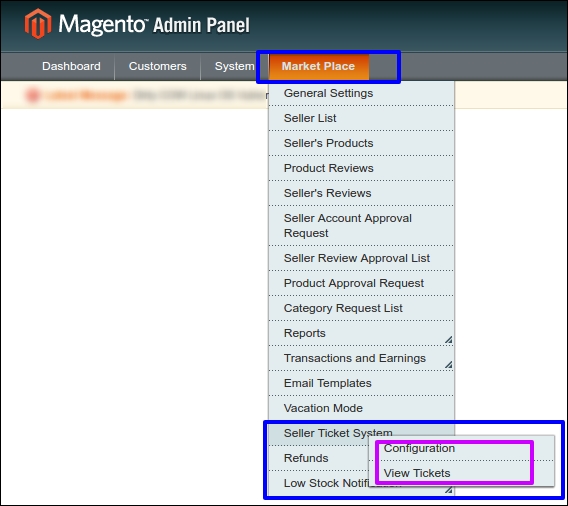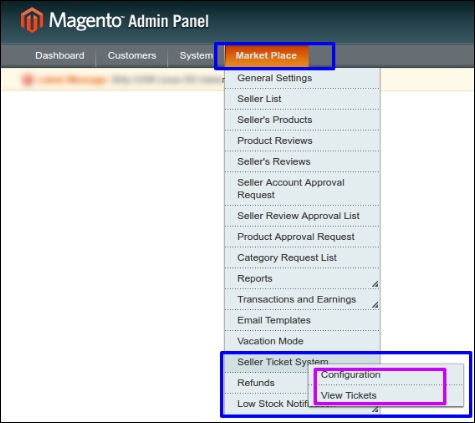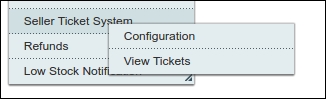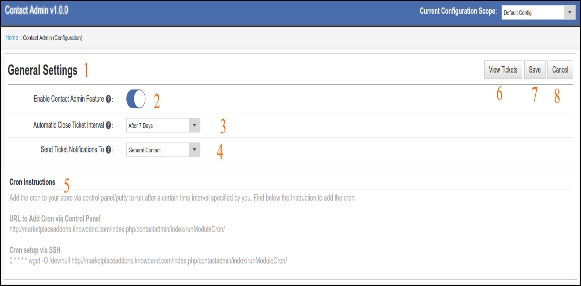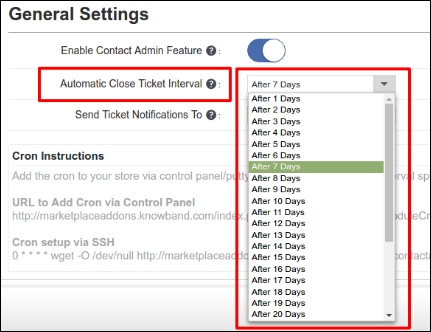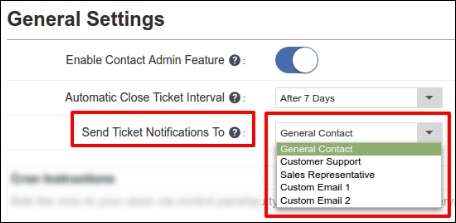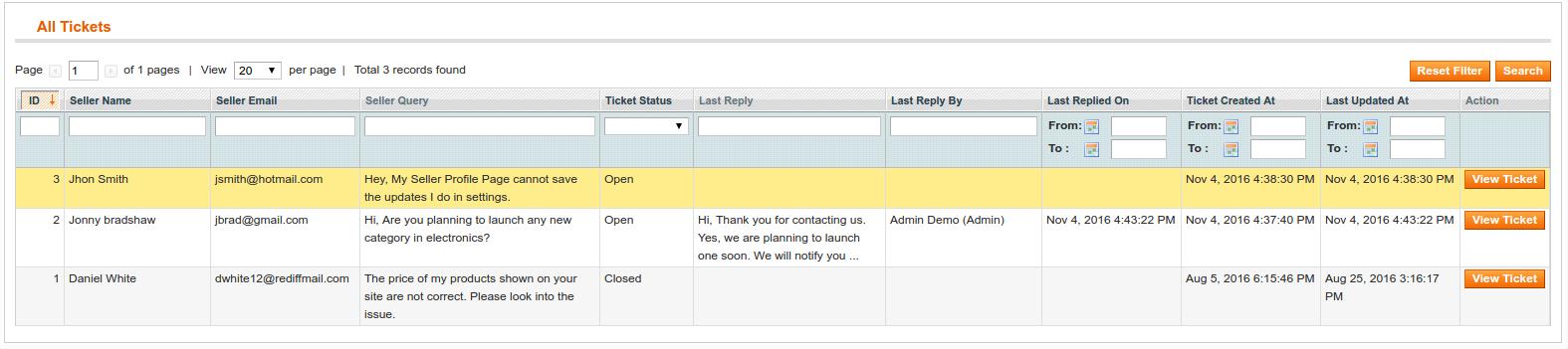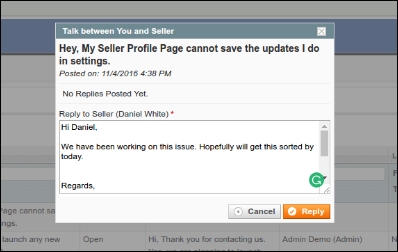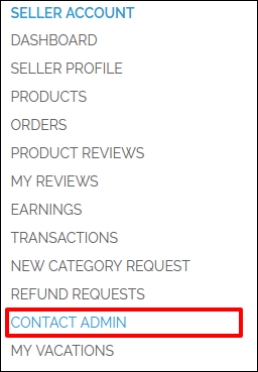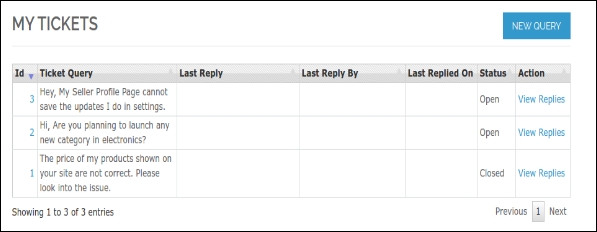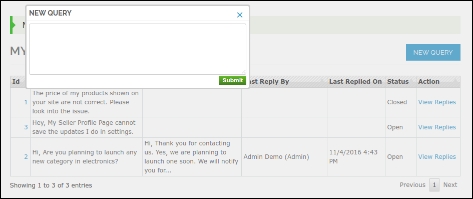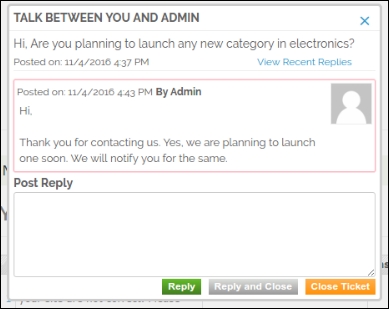¿Qué es Marketplace?
En términos generales un mercado es “un espacio abierto donde un mercado está / se llevó a cabo anteriormente. Esto significa que un espacio con relación entre vendedores y clientes. Hay varios vendedores que venden productos a varios clientes.
Un mercado en línea (o mercado de comercio electrónico en línea ) es un tipo de sitio de comercio electrónico, donde la información del producto o servicio es proporcionado por múltiples terceras partes, mientras que las transacciones son procesadas por el operador del mercado. Los mercados en línea son el principal tipo de comercio electrónico multicanal.
En un mercado en línea, transacciones de los consumidores son procesadas por el operador del mercado y luego entregados y cumplidas por los minoristas o mayoristas participantes (a menudo llamado envío de la gota).Otras capacidades podrían incluir subasta (adelante o atrás), catálogos, pedidos, anuncio, funcionalidad de las bolsas de comercio y capacidades como la petición de oferta, RFI o RFP querían.
En general, porque los mercados se agregan productos de una amplia gama de proveedores, la selección suele ser más amplia, la disponibilidad es mayor, y los precios son más competitivos que en las tiendas minoristas en línea específicos del proveedor.
Los ejemplos de mercados en línea son Amazon.com , Etsy , eBay , Snapdeal, Flipkart , Kaymu , Rakuten , y NASDAQ .
MarketPlace Extensión
MarketPlace extensión para Magento está desarrollado para simplemente convertir un simple almacén de Magento a un mercado con una gran cantidad de características para los clientes, los vendedores y dueño de la tienda.Cualquier cliente puede registrarse como vendedor y se puede disfrutar de las características de un vendedor, así como los clientes de la tienda.
El vendedor vende productos en el almacén y, a cambio del dueño de la tienda recibe una comisión por el porcentaje de la venta total realizada por el vendedor. El porcentaje de comisión que el dueño de la tienda se puede modificar y el dueño de la tienda puede establecer el porcentaje a cualquier valor deseado.
Requisito previo
El Knowband MarketPlace extensión es necesaria para ser instalado en el sistema para el uso de esta extensión del mercado.
Magento MarketPlace contacto administrativo E xtension
Introducción
La extensión MarketPlace -Contacto de administración es una extensión desarrollada por MarketPlace Knowband para facilitar un medio de conversación entre el MarketPlace de administración y vendedores. Mediante el uso de esta extensión MarketPlace un vendedor puede crear un ticket con el administrador del mercado. La administración del mercado recibe un correo electrónico en su cuenta de correo electrónico registrada en relación con un nuevo billete que ha sido creado por el vendedor o simplemente recibe un correo electrónico sobre un nuevo mensaje ha sido recibido por parte del vendedor. La extensión proporciona un canal de comunicación bidireccional entre el Admin-Vendedor o Vendedor-admin
Manual de instalación
Siga los siguientes pasos para instalar MarketPlace – Contacto Extensión de administración
1. Descargar el paquete de extensión.
2. Descomprimir el paquete en la carpeta raíz de la instalación de Magento a través del gestor de FTP (como FileZilla o WinSCP – descargar aquí: https://filezilla-project.org/).
3. En el panel de administración dentro del menú “Market Place” junto al menú del sistema, verá una nueva opción de menú “Sistema de vendedor de boletos”. En caso de que no son capaces de ver el enlace en Sistema, borre la caché Magento primero y luego puedes volver a intentarlo.
4. Con esta extensión se instala en su sistema.
Manual de usuario
Este manual de usuario le guiará a través del módulo de administración / almacenar la configuración y características del mercado delanteros – Contacto extensión de administración.
Módulo de administración
En el panel de administración de Magento la extensión MarketPlace añade un menú separado (llamado “Sistema de vendedor de boletos”) bajo la pestaña Menú mercado.
Menú MarketPlace
El menú consiste en MarketPlace total de 12 opciones de menú secundario por defecto. Con la adición del mercado – la extensión de contacto del administrador, una nueva opción de menú “Sistema de vendedor de entradas” aparece que redirige a varias páginas para la gestión de vendedores de Marketplace entradas.
Interfaz de administración
La ubicación de la interfaz de administración está bajo “mercado >> Sistema de vendedor de boletos”. La interfaz se divide en dos categorías principales, es decir, “Configuración” y “Ver entradas”.
Configuración
Al hacer clic en la pestaña “Configuración” se abrirá una interfaz para configurar los “Configuración general” en la extensión. La interfaz de configuración en general se verá así:
1. Configuración general: Configuración general se ha proporcionado a la administración para configurar las preferencias de la extensión y administrar la configuración de las entradas y la interfaz de la parte delantera del panel vendedor.
2. Activar la opción de contacto del administrador: Si esta función está activada, se le permitirá al vendedor en el mercado en contacto con el administrador de la interfaz proporcionada por la extensión en el extremo frontal vendedor.
3. Cierre automático de entradas de intervalo: El administrador puede establecer un intervalo de tiempo tras el cual el estado de los tickets se cambiará automáticamente a cerrado.
4. Enviar entradas notificaciones a: Al seleccionar una categoría de la lista desplegable, el administrador puede configurar un correo electrónico en la categoría de las notificaciones del sistema de tickets irán. Los mensajes de correo electrónico que ya se encuentran en el panel de administración de Magento, usted tiene que basta con seleccionar cualquier cuenta de correo electrónico aquí.
5. Instrucciones Cron: La Instrucción Cron se establecen para cerrar el billete después de que el intervalo de tiempo establecido en el paso 3.
6. Ver entradas: Hay dos enlaces a vistas del billete. Una de ellas es conforme a lo dispuesto en el 6, y otra en el proporcionado en la trayectoria del “Mercado >> Sistema de vendedor de boletos”. Al hacer clic en Ver en 6 dirigirá la administración para una nueva interfaz para ver, responder y gestionar las entradas. Esta opción de menú se discute en la comprensión, en parte posterior del documento.
7. Guardar: Haga clic en Guardar para guardar la configuración.
8. Cancelar: Haga clic en Cancelar para descartar los ajustes.
Ver entradas
Al hacer clic en “Ver entradas” se abre una interfaz donde el administrador puede gestionar todas las entradas creadas por los vendedores en el mercado.El administrador puede responder a una entrada, establecer filtros para encontrar un billete, cerrar un ticket y así sucesivamente.
La interfaz de vista de entradas es el siguiente:
En la pestaña Acción, hacer clic en Ver entradas se abrirá una ventana emergente donde el administrador puede responder a un billete.
El pop-up se verá algo como esto:
Respuesta: Al hacer clic en el botón Responder enviará el mensaje al vendedor. El vendedor recibirá una notificación en su domicilio correo electrónico de identificación y también en la cara inter vendedor en la parte delantera.
Filtros en la interfaz de Vista de entradas
El administrador puede aplicar varios filtros a encontrar las entradas en la lista.
1. Filtro por ID de entradas
2. Nombre de filtro Vendedor
3. Filtrar por ID de correo electrónico del vendedor
4. Filtrar mediante la introducción de una cadena en la consulta del vendedor
5. Filtrado por estado de entradas
6. Filtrar por Última respuesta por Admin
7. Filtrar por Respondió fecha
8 . Filtrar por fecha de creación de entradas
9. Filtrar por última fecha de actualización
Interfaz vendedor
Si el MarketPlace – Contacto extensión de administración está activada por el administrador, entonces todos los cuadros de mando vendedor agregarán una opción adicional de “Contacto Admin” en su interfaz en la parte delantera.
Al hacer clic en administrador de contacto se abrirá una interfaz para la gestión de tickets que se verá algo como esto:
Para presentar una nueva pregunta al administrador
Nueva consulta: Al hacer clic en el botón Nueva consulta en la parte superior izquierda en la voluntad de color azul permite al vendedor para crear un nuevo billete con el administrador. La interfaz nueva consulta se verá así:
Presentar: Después de escribir el mensaje en el área de texto, haga clic en enviar para enviar un mensaje al mercado de administración.
Visualización de las entradas creadas por el vendedor
1. Ver respuestas: Haga clic en “Ver Respuestas” en el lado izquierdo de la entrada en la lista de entradas.
La interfaz para ver el billete y responder a la administración se abrirá la siguiente manera:
2. Respuesta: Después de escribir el mensaje al administrador, haga clic en Responder en el botón verde para enviar el mensaje.
3. Responder y Cerrar: Haga clic en Responder y cerca si Wan para cerrar el billete después de enviar el mensaje.
4. Cierre: Haga clic en “Cerrar” en el botón naranja si Wan para cerrar el billete simple.